
Innehållsförteckning:
- Författare John Day [email protected].
- Public 2024-01-30 12:45.
- Senast ändrad 2025-01-23 15:11.
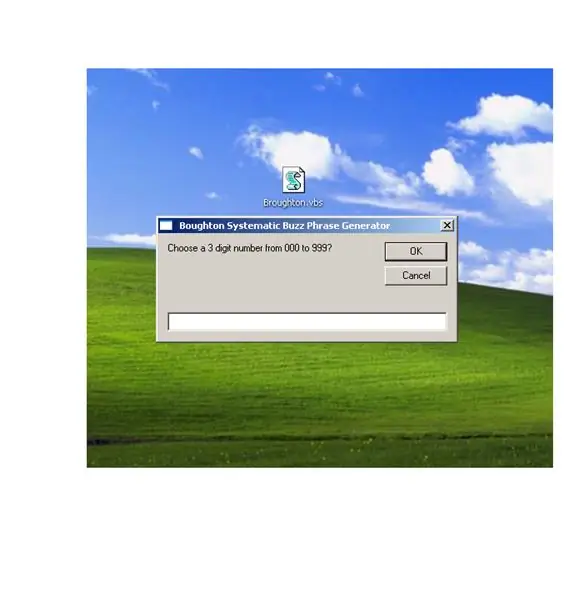
Inledning Har du någonsin behövt en fängslande fras för att uttrycka en tanke som skulle locka din publik till en rapport eller presentation? Skulle du inte vilja ha en Buzz Phrase Generator som snabbt ger dig den frasen? Läs vidare för en ytterligare förklaring om hur du skapar dina egna oöverträffade funktionella svar. Då kommer du snart att bli avundsjuk på dina affärspartners, ständigt ombedda att hålla föreläsningar och tal om Balancing Integrated Synchronization. Dina rapporter och underrättelser kommer att bli surr på kontoret. Samtidigt kommer du att få utmärkelser på din väg till hörnkontoret. Minns den ödmjuka början med denna Systematic Buzz Phrase Generator.vbsThe Story För många år sedan fick jag ett blad med tre kolumner bestående av 10 ord i varje kolumn. Med arket berättades historien om Philip Broughton. Den sa att tänka på ett tresiffrigt tal och välj sedan motsvarande surrord från varje kolumn. Välj "591" och du skulle läsa "Responsiv policyflexibilitet", en fras som kommer att ha auktoritet i nästan alla rapporter eller inlägg och få dess författare att verka som kunnig. Broughton hävdade: "Ingen kommer att ha den avlägsna uppfattningen om vad du pratar om, men det viktiga är att de inte kommer att erkänna det." I denna digitala tidsålder har papper förlorat, det är svårt att dra ut listan varje gång du kanske vill släppa in en buzzfras någonstans. Jag kan faktiskt inte hitta min papperskopia, men Broughtons arbete sparas som en del av det offentliga området. Efter många år av att leka med tanken på att använda listan och hur du enkelt kommer åt resultaten, presenterar jag idag en enkel app för att skapa en buzzfras baserad på Philip Broughtons "Systematic Buzz Phrase Projector". Denna app kan sitta på din skrivbordet och när du vill ha en buzzfras öppnar du appen och skriver in ett tresiffrigt nummer. Resultaten visas framför dig. Sedan kan du skriva buzzfrasen i ditt tal, dokument, pdf, etc. Denna app ger dig åtkomst till 1 000 buzzfraser.
Steg 1: Artiklar som omfattas
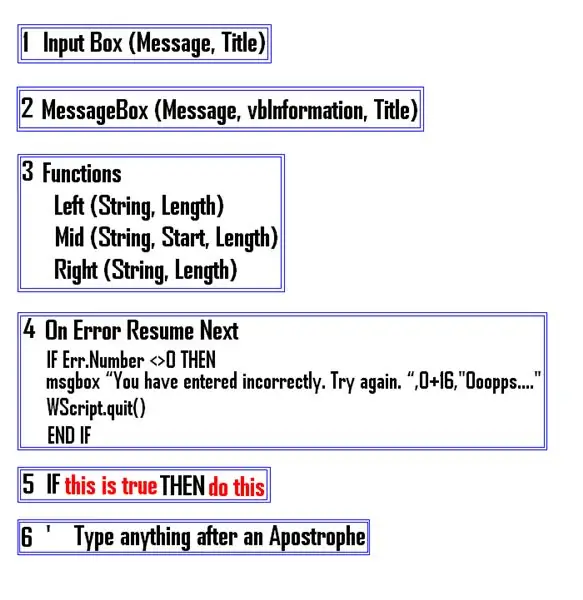
I denna instruerbara kommer du att se: 1) En Inmatningsruta, En Inmatningsruta är ett sätt att svara på en fråga. Det kan vara något som att ange ett lösenord eller välja mellan flera alternativ. 2) En meddelanderuta, en meddelanderuta är ett sätt att visa ett meddelande och låta dig svara Ja, Nej, Avbryt, Försök igen eller Ignorera. 3) Funktioner, funktioner är ett fördefinierat kommando för att manipulera ingångsvärdet. Den här gången kommer jag att presentera: * Vänster (sträng, längd) 'extraherar en delsträng från en sträng, med början från det vänstra tecknet * Mitt (sträng, start, längd)' extraherar en delsträng från en sträng (börjar vid valfri position) * Höger (sträng, längd) 'extraherar en delsträng från en sträng, med början från högst-tecknet 4) Hanteringsfel Felhantering är viktigt när du går bortom det grundläggande "Hello World" -meddelandet och börjar ha val. Ingen vill se ett popup -felskript. Ibland är de kryptiska även för en erfaren programmerare. 5) OM THENStatementsIF THEN -uttalanden kör kod när villkoret är uppfyllt eller True och6) Hur man kommenterar anteckningar i koden. Kommentera kommentarer är viktigt. Det låter vem som helst veta vad som händer vid den punkten i koden. Koden körs inte när raden föregås av 'en Apostrophe. Skill Level Easy - om du kopierar och klistrar in. Medium - om du vill ändra koden. Tid att slutföra 5 - 10 minuter, mer om du gör ändringar. Varning: Om du gör fel ändring av den ovan nämnda koden. Du kan i värsta fall förstöra din dag. Det är inte roligt att jaga fel. Vad jag har lärt mig är att det vanligtvis är ett enkelt misstag. Ansvarsfriskrivning: Ändra på egen risk.
Steg 2: Använda Broughton Buzz Phrase Generator
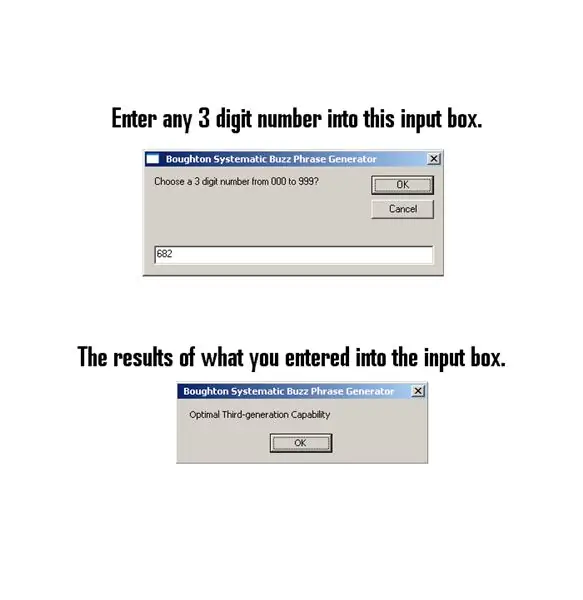
Detta är vad du kommer att se när du klickar på appen Broughton.vbs.
Steg 3: Felhantering
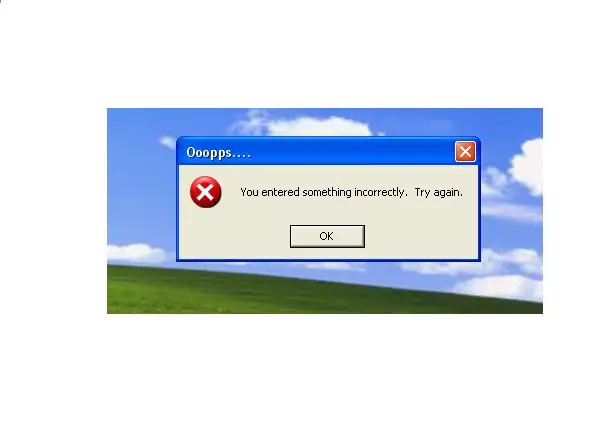
Detta är vad du kommer att se när du anger något utanför de angivna parametrarna. Felhantering är viktigt när du går bortom det grundläggande "Hej världen" -meddelandet och börjar ha val. Ingen vill se ett popup -felskript. Ibland är de kryptiska även för en erfaren programmerare. (Notation) Jag är ingen erfaren programmerare.
Steg 4: Koden
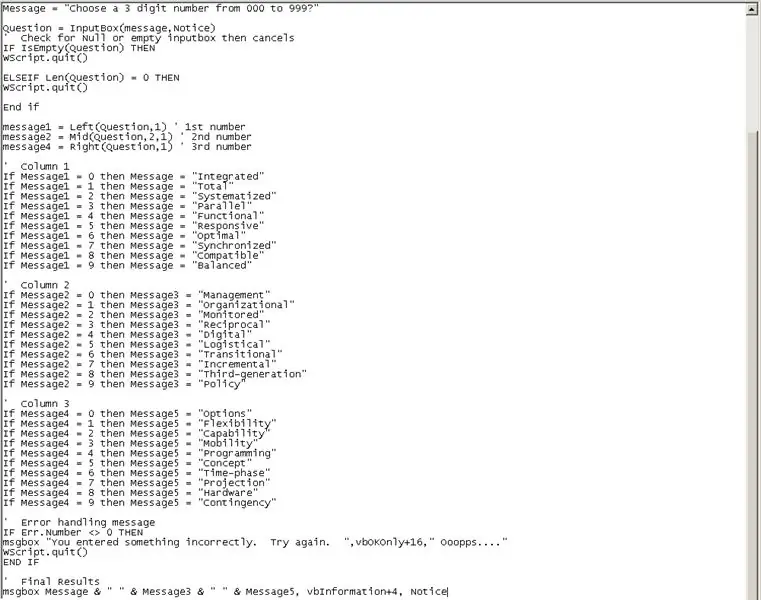
1) Öppna Anteckningsblock -programmet: Klicka på Start => klicka på Program => klicka på Tillbehör => klicka på Anteckningsblock Eller klicka på Start => Klicka på Kör => Skriv Anteckningar i rutan Kör, klicka sedan på OK. rad sedan klistra in den i Anteckningar. '******************************************** Dim Dimice Dim Message Dim Message1 Dim Message2 Dim Message3 'Felhantering vid fel Återuppta nästa meddelande = "Boughton Systematic Buzz Phrase" Meddelande = "Välj ett tresiffrigt nummer från 000 till 999?" Fråga = InputBox (meddelande, meddelande) 'Sök efter Null eller tom inmatningsruta avbryter sedan IF IsEmpty (fråga) DÅ WScript.quit () ELSEIF Len (fråga) = 0 DÅ WScript.quit () Avsluta om meddelande1 = Vänster (fråga, 1) '1st number message2 = Mid (Question, 2, 1)' 2nd number message4 = Right (Question, 1) '3rd number' Column 1 If Message1 = 0 then Message = "Integrated" If Message1 = 1 then Message = "Total "If Message1 = 2 then Message =" Systematized "If Message1 = 3 then Message =" Parallel "If Message1 = 4 then Message =" Functional "If Message1 = 5 then Message =" Responsive "If Message1 = 6 then Message =" Optimal "If Message1 = 7 then Message =" Synchronized "If Message1 = 8 then Message =" Compatible "If Message1 = 9 then Message =" Balanced "'Column 2 If Message2 = 0 then Message3 =" Management "If Message2 = 1 then Message3 = "Organisatorisk" Om Message2 = 2 då Message3 = "Monitored" If Message2 = 3 then Message3 = "Reciprocal" If Message2 = 4 then Message3 = "Digital" If Message2 = 5 sedan Message3 = "Logistical" If Message2 = 6 then Message3 = "Transitional" If Message2 = 7 then Message3 = "Incremental" If Message2 = 8 then Message3 = "Third generation" If Message2 = 9 then Message3 = "Policy" ' Kolumn 3 Om Message4 = 0 då Message5 = "Alternativ" Om Message4 = 1 då Message5 = "Flexibilitet" Om Message4 = 2 då Message5 = "Capability" Om Message4 = 3 då Message5 = "Mobilitet" Om Message4 = 4 då Message5 = " Programmering "If Message4 = 5 then Message5 =" Concept "If Message4 = 6 then Message5 =" Time-phase "If Message4 = 7 then Message5 =" Projection "If Message4 = 8 then Message5 =" Hardware "If Message4 = 9 then Message5 = "Beredskap" 'Fel vid hantering av meddelande IF Err. Number 0 THEN msgbox "Du angav något fel. Försök igen. ", vbOKOnly+16," Ooopps…. "WScript.quit () END IF 'Final Results msgbox Message &" "& Message3 &" "& Message5, vbInformation, Notice
Steg 5: Spara filen
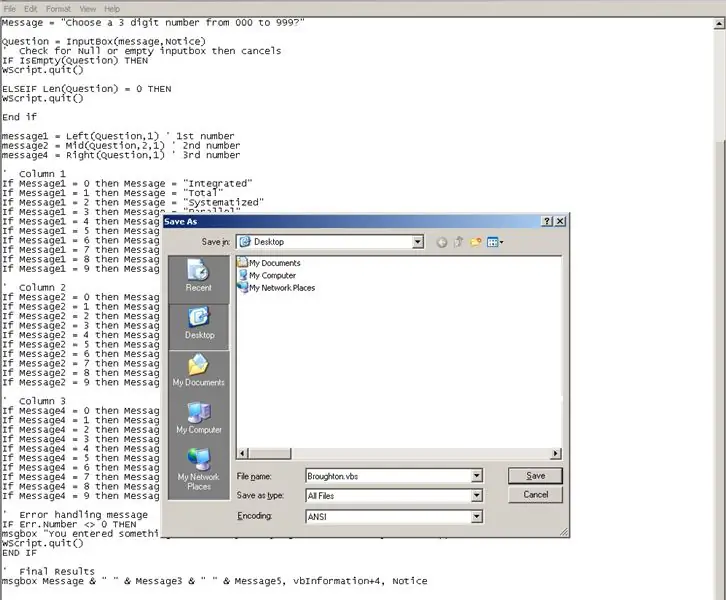
1) Klicka på Arkiv, 2) Klicka på Spara, 3) Välj platsen där du vill spara filen, 4) Ändra Spara som typ: från Textdokument (*.txt) till "Alla filer", 5) Ge filen ett namn dvs. Broughton.vbs, 6) Klicka på Spara. Grattis du är klar.
Steg 6: Observationer och sammanfattning
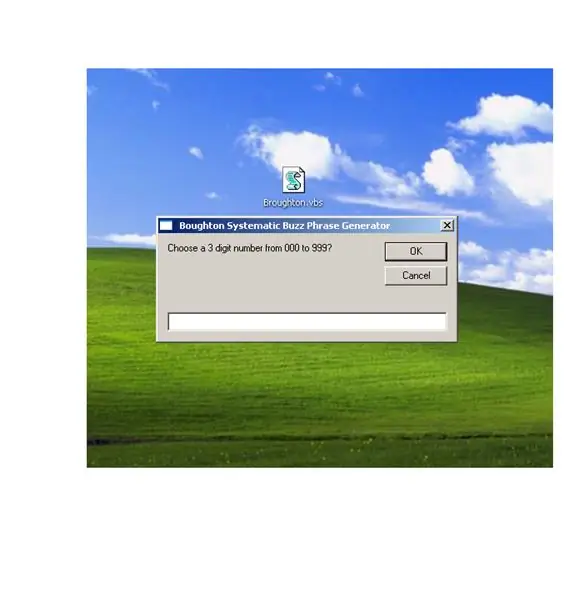
Varning: Om du gör fel ändring av ovannämnda kod. Du kan i värsta fall förstöra din dag. Det är inte roligt att jaga fel. Vad jag har lärt mig är att det vanligtvis är ett enkelt misstag. Ansvarsfriskrivning: Ändra på egen risk. Observationer1) Det är lätt att använda. 2) Det är en liten fil och den sitter på mitt skrivbord. 3) Använd den när du behöver a Buzz Phrase.4) Använd detta sparsamt, om du tappar för många av dessa Buzz -fraser överallt eller berättar för alla på ditt kontor att du har den här appen kommer de att ifrågasätta dina Buzz -fraser. 5) När du gör den här buzzgeneratorn som du faktiskt har gjort en enkel databas. 6) Det här är en.vbs -fil (Visual Basic Scripting) som du måste köra Windows operativsystem. Kopiera sedan den ovannämnda koden och klistra in den i Anteckningar -programmet och spara sedan filen med tillägget.vbs. Summary Detta är en praktisk liten app. Jag är nöjd med resultaten av denna Systematic Buzz Phrase Generator.vbs. Hör råd och få undervisning, så att du kan vara klok i ditt senare ändamål.
Rekommenderad:
Buzz Wire -spel med Makey Makey och Scratch: 3 steg

Buzz Wire -spel med Makey Makey och Scratch: Det här är ett spel av min 11 -åring, han byggde och programmerade det här spelet med sin yngre bror för att få viss distrahering under stängningen av COVID19 och han ville delta i Showcase Online Coolest Projects. " Jag tog huvudidén för se
Hur man gör Buzz Wire Game: 4 steg

Hur man gör Buzz Wire Game: Arduino används utan tvekan i många elektroniska projekt, inklusive spel. I detta projekt har vi kommit fram till ett speciellt spel som kallas buzz wire game eller steady hand game. För detta projekt används ståltråd som du måste transformera i en looped
Generator: Fidget Spinner Generator 3 i 1: 3 -steg

Generator: Fidget Spinner Generator 3 i 1: fidget spinner generator 3 i 1 - nu kan du konfigurera din fidget spinner generator (tre val) mikrogeneratorn använder 3 neodymium sfärer och 3 neodymium skivor (led och små spoljärn mindre) Hitta oss PÅ INSTAGRAM och se en enkel elektrisk
Generator - DC -generator med Reed Switch: 3 steg

Generator - DC Generator som använder Reed Switch: Enkel DC generator En likström (DC) generator är en elektrisk maskin som omvandlar mekanisk energi till likström. Viktigt: En likström (DC) generator kan användas som likströmsmotor utan konstruktion ändringar
Self Excite en generator utan någon DC -generator, kondensatorbank eller batteri: 5 steg (med bilder)

Self Excite en Generator Utan någon DC-generator, kondensatorbank eller batteri: Hej! Denna instruerbara är för att konvertera en fält exciterad generator till en själv-exciterad. Fördelen med detta trick är att du inte behöver driva fältet för detta generator med ett 12 volts batteri men istället startar den upp sig själv så att du
